随着移动支付的普及,苹果手机支付渠道的设置变得越来越重要,对于用户而言,调整默认付款方式可以带来更便捷的购物体验。在苹果手机App store中,用户可以通过简单的操作来设置自己喜欢的付款方式,从而更加方便地进行购物和付款。通过调整付款方式,用户可以选择信用卡、借记卡、苹果支付等多种支付方式,满足不同用户的需求。了解如何设置苹果手机支付渠道和调整默认付款方式对于用户来说是非常重要的。
苹果手机App store怎样调整默认付款方式
具体步骤:
1.打开手机“设置”
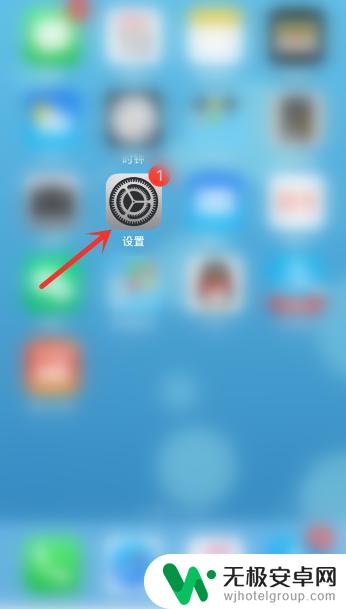
2.点击“iTunes Store 与App Store”
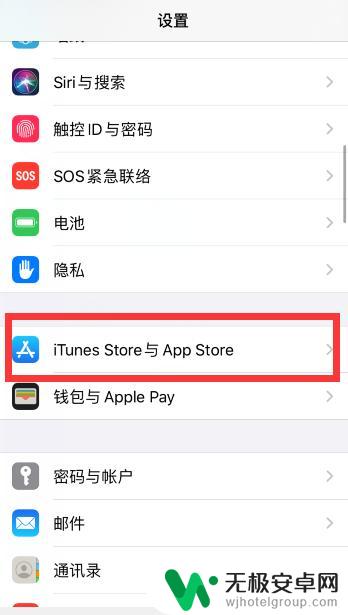
3.点击自己的Apple ID
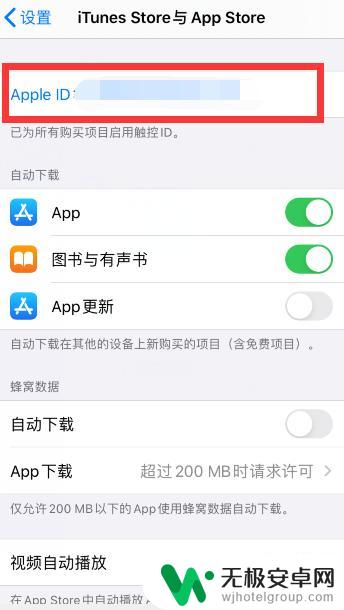
4.点击“查看 Apple ID”
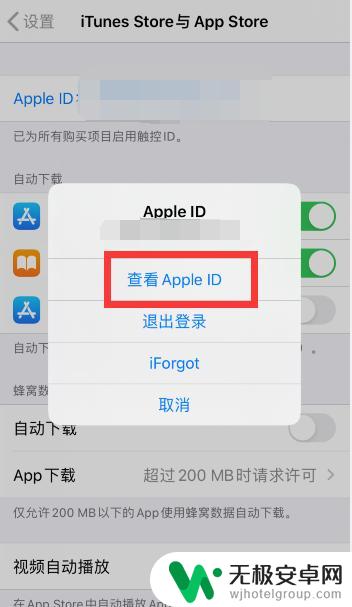 4此文章未经许可获取自百度经验
4此文章未经许可获取自百度经验5.点击“管理付款方式”
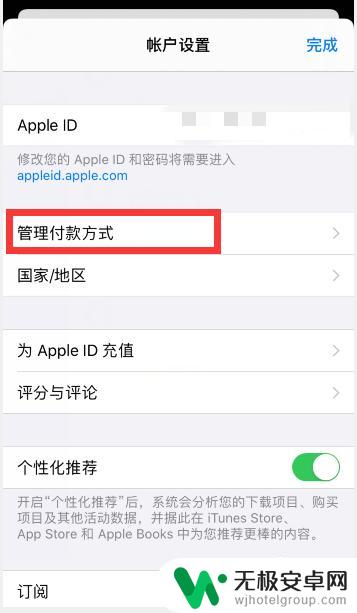
6.点击右上角“编辑”
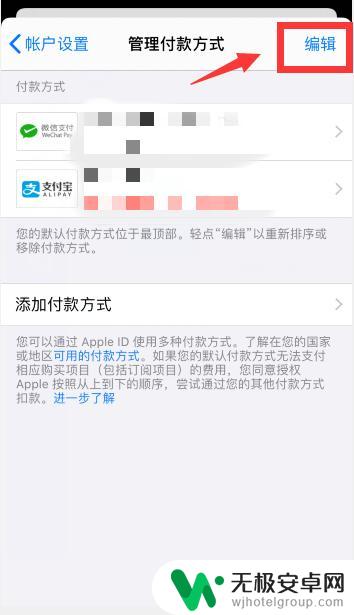
7.这时候付款方式右侧就会出现一个三条短横线符号,按住就可以上下移动了,把需要设置为默认付款方式的支付方式移动顶部
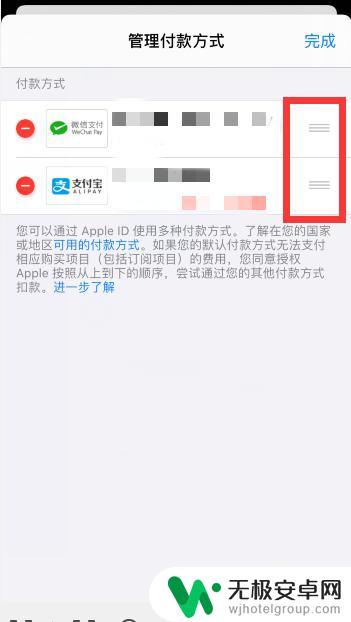
8.调整完成后,点击右上角“完成”即可
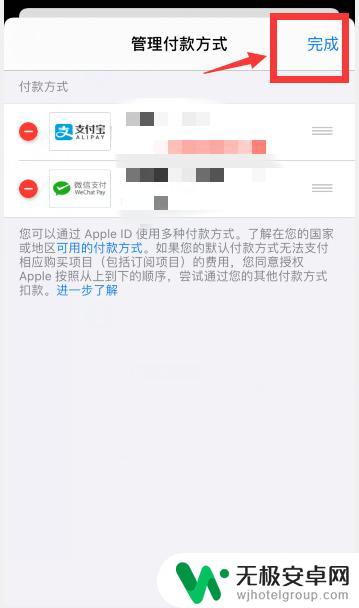
9.总结
1、打开手机“设置”,点击“iTunes Store 与App Store”,点击自己的Apple ID,点击“查看 Apple ID”
2、点击“管理付款方式”,点击右上角“编辑”
3、这时候付款方式右侧就会出现一个三条短横线符号,按住就可以上下移动了,调整完成后,点击右上角“完成”即可
以上就是苹果手机支付渠道怎么设置的全部内容,有遇到这种情况的用户可以按照小编的方法来进行解决,希望能够帮助到大家。









